Як витягти текст і зображення легко з файлів MS Office
Ми можемо зіткнутися з необхідністю витягувати зображення або текст з файлу MS Word або MS Powerpoint. Як правило, це може включати в себе ручне копіювання і вставлення, одну сторінку за раз, а з мега-великими файлами, це займе досить багато часу.
Ну, у нас є простий трюк, щоб допомогти вам витягувати зображення та текст з файлів нового формату DOCX, PPTX, XLSX, тоді як файли старого формату, наприклад DOC, PPT, XLS, все, що вам потрібно, це вільне програмне забезпечення допоможе вам швидко і легко витягувати зображення.
Примітка: Для демонстрації цього повідомлення ми будемо використовувати лише файл MS Word. Процес однаковий для файлів MS Powerpoint і MS Excel.
Ось що йде в цій статті:
- Як витягти зображення та текст з файлів DOCX, PPTX, XLXS
- Як витягти зображення з одного файлу DOC, PPT або XLS
- Як витягти зображення з декількох файлів DOC, PPT або XLS
- Як витягти зображення з “Зберегти як веб-сторінку” метод
- Як витягти звичайний текст замість XML
Як витягувати зображення та текст з DOCX, PPTX, XLXS файлів
Перш ніж виконувати дії, відкрийте папку з файлами. натисніть Упорядкувати> Параметри папки та пошуку> Переглянути і зніміть позначку Приховати розширення для відомих типів файлів. Тепер ви можете побачити розширення файлу з кожним ім'ям файлу.
-
Знайдіть і виберіть файл, з якого ви хочете витягти зображення і текст (примітка: краще зробити копію цього файлу). У цьому прикладі називається наш цільовий файл Приклад File.docx.

-
Натисніть F2 щоб перейменувати файл і замінити ім'я розширення .zip.

-
Буде показано попередження для підтвердження зміни розширення файлу. Натисніть Так.

-
Клацніть правою кнопкою миші у файлі ZIP та натисніть кнопку Витягувати файли.

-
Знайдіть і відкрийте папку, що містить витягнуті дані, а потім відкрийте папку слово.

-
У ньому ви побачите кілька папок і XML-файлів. В ЗМІ папку ви знайдете витягнуті зображення. Для вилученого тексту відкрийте вікно document.xml файл з блокнотом або XML Notepad.

Ось що ви знайдете в ЗМІ папки.
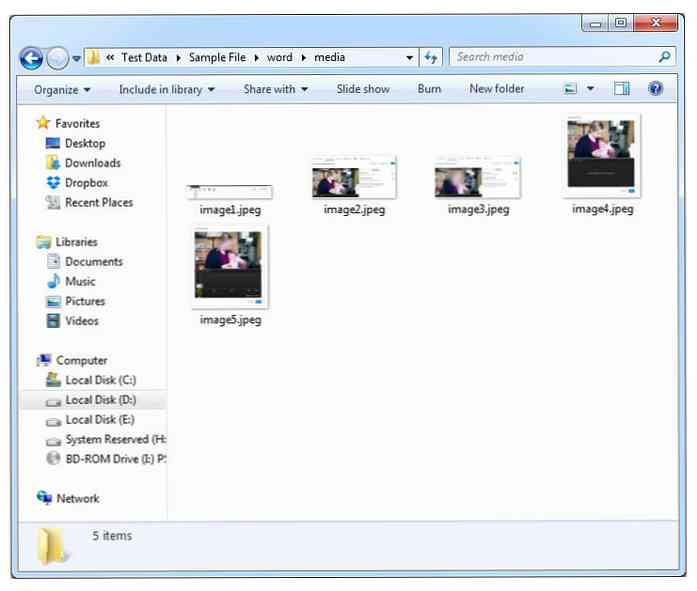
Як витягувати зображення з одного файлу DOC, PPT або XLS
Якщо ви хочете витягти зображення з файлів MS Office старі формати, вищезгаданий метод не буде працювати з зображеннями. Для цього потрібен безкоштовний інструмент під назвою Майстер вилучення зображень Office. Інструмент працює з файлами MS Office ще в 2012 році, і він працює з одним або декількома файлами MS Office за один раз.
-
Завантажити та встановити Майстер видобування зображення Office.

-
Виберіть документ, з якого потрібно витягти зображення (для цього прикладу ми робимо це в папці, яку я назвав Ch1.doc) і виберіть папку виводу. Ви можете вибрати папку, створену для розміщення всіх ваших вихідних зображень, позначивши цей пункт Створіть папку тут. Після цього натисніть Далі.

-
Натисніть Початок почати процес.

-
Після завершення процесу видобування зображення натисніть Натисніть тут, щоб відкрити папку призначення і відкриється папка виводу.

-
Як ви можете бачити нижче, програма створила a Ch1 папки.

-
Усередині папки витягнуті зображення.

Як витягувати зображення з декількох файлів DOC, PPT або XLS
-
Для вилучення зображень з декількох файлів форматів DOC, PPT або XLS поставте галочку Пакетний режим опція знаходиться внизу ліворуч.

-
Натисніть на Додати файли і потім виберіть файли, з яких потрібно витягти зображення. Тримайте Ctrl для вибору декількох файлів за один раз. Після вибору файлів натисніть Далі.

-
Натисніть Початок.

-
Після завершення процесу знайдіть і відкрийте вікно папка виводу. Тут ви побачите дві папки з оригінальними іменами файлів. відчинено ці папки, щоб побачити витягнуті зображення з оригінальних файлів MS Office.



Як витягти зображення методом "Зберегти як веб-сторінку"
Існує ще один метод, який буде працювати з обома новіше і старше Файли MS Office.
-
Відкрийте файл DOCX або XLSX і натисніть Файл> Зберегти як> Комп'ютер> Браузер і зберегти файл як Веб-сторінка.


-
Знайдіть в папці з назвою файлу, в якому було збережено веб-сторінку. Тут ви побачите всі зображення, витягнуті з файлу.


Як витягти текстовий текст замість XML
-
Відкрийте файл DOCX і натисніть Файл> Зберегти як> Комп'ютер> Браузер. Виберіть, щоб зберегти файл як Простий текст (для файлів XLSX збережіть його як Текст (відокремлена вкладка)).


-
Знайдіть і відчинено текстовий файл з іменем, який ви використовували для його збереження. Цей текстовий файл буде містити лише текст з оригінального файлу без будь-якого форматування.


Якщо ви знаєте будь-який інший метод або інструмент для вилучення зображень з файлів MS Office, будь ласка, вкажіть у коментарі розділ.


























